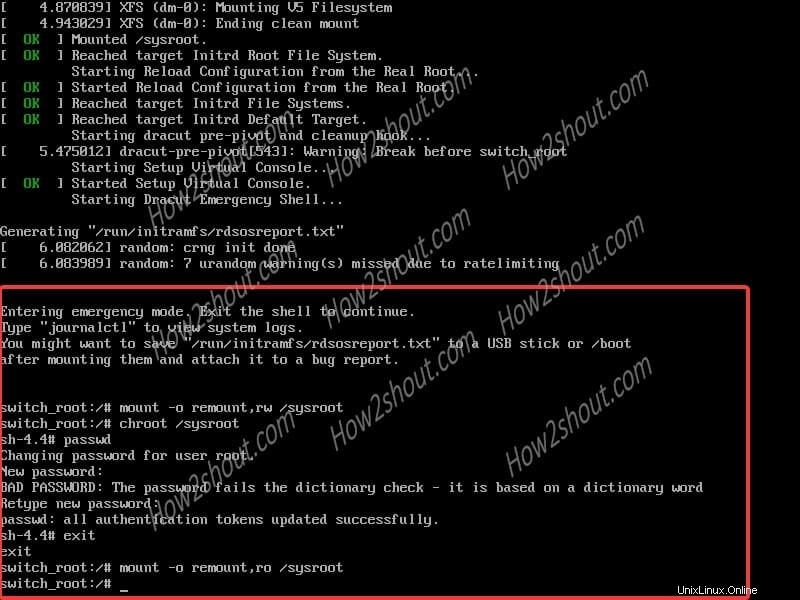CentOS 8 est largement utilisé par les utilisateurs pour configurer divers environnements de serveur, un mot de passe fort est donc nécessaire. Cependant, d'une manière ou d'une autre, si vous oubliez le mot de passe root, le seul moyen d'y accéder est de le réinitialiser.
Dans ce didacticiel, nous vous montrerons les étapes pour réinitialiser le mot de passe racine CentOS 8 Linux qui a été oublié pour une raison quelconque. Commençons donc les démarches pour récupérer ou modifier le mot de passe ?
Ce que nous apprenons ici :
- comment changer le mot de passe root en cas de perte ?
- Récupération du mot de passe root perdu
- le mot de passe root ne fonctionne plus, comment le réinitialiser ?
Étapes pour réinitialiser le mot de passe de l'utilisateur racine CentOS 8
Ce tutoriel est également applicable aux versions précédentes de ce système d'exploitation Linux que sont CentOS 7 et CentOS 6. De plus, nous n'utilisons pas l'autorelabel SELinux ce qui pose parfois des problèmes.
1. Allez dans le menu de démarrage
La première étape consiste à démarrer CentOS 8 et lorsque le menu de démarrage apparaît, appuyez sur le "e ” sur votre clavier. Cela ouvrira l'interface d'édition de démarrage de Grub 2. Pour avoir une idée, voir la capture d'écran ci-dessous.
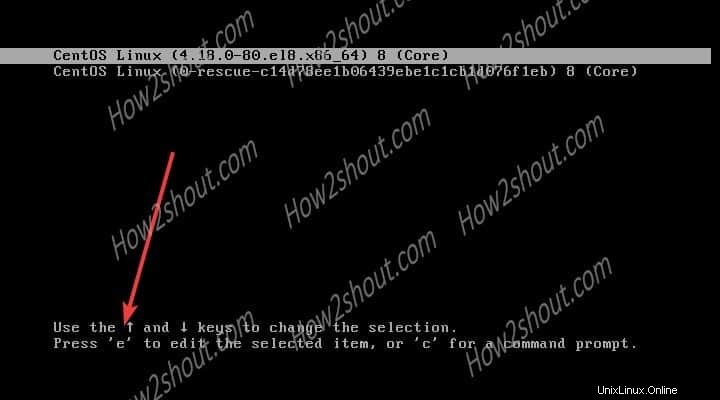
2. Déposez le démarrage de CentOS 8 sur Shell
Dans la configuration de démarrage Grub, utilisez la touche fléchée et remplacez la ligne rhg quiet avecrd.break enforcing=0
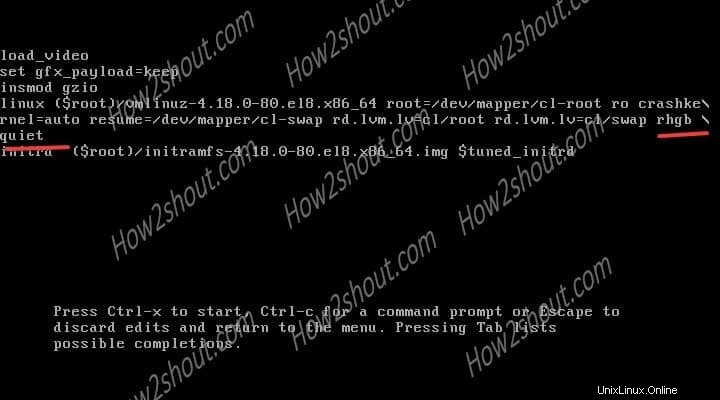
3. Démarrez le shell de script en mode d'urgence
Après l'ajout de la syntaxe donnée à l'étape précédente, démarrez le système en appuyant sur Ctrl+X . Cela démarrera CentOS 8 dans le shell plutôt que de lancer le démon d'initialisation du système.
4. Monter le système de fichiers en mode "lecture et écriture"
Pour réinitialiser le mot de passe root de ce Linux, la première chose dont nous avons besoin est l'accès en lecture et en écriture au système de fichiers sysroot. C'est par défaut disponible uniquement en mode lecture seule. Utilisez la commande ci-dessous :
mount -o remount,rw /sysroot
Remarque :Il y a un espace entre le mont et -o et il y a aussi un espace entre rw et /, qui ne peut pas être omis), et appuyez sur Entrée touche du clavier pour l'exécuter.
5. Chroot /Sysroot
Chroot est la commande qui modifiera le processus d'exécution du répertoire racine actuel. Ainsi, que nous pouvons accéder au fichier du Sysroot dans un environnement confiné.
chroot /sysroot
6. Réinitialiser le mot de passe
Enfin, tout est défini et la commande dont nous avons besoin pour réinitialiser le mot de passe utilisateur root disponible.
passwd root
7. Entrez le nouveau mot de passe
Maintenant, entrez le nouveau mot de passe à la position clignotante du curseur (le mot de passe ne s'affiche pas lorsque vous l'entrez, tout comme il n'y a pas de réponse). Mais rappelez-vous que le mot de passe que vous avez entré est correct. Oui, le mot de passe doit comporter au moins 8 chiffres, sinon, il donnera un avertissement indiquant que le mot de passe est faible. Une fois que vous avez terminé, appuyez sur Entrée sur le clavier après avoir terminé.
8. Retourner à la racine du commutateur
Comme nous avons récupéré le problème de mot de passe perdu, il faut donc revenir à Switch root et remettre le système dans son état normal.
Tapez simplement :
exit
9. Rendre le système de fichiers à nouveau en lecture seule
Comme nous avons changé manuellement le mode du système de fichiers par défaut, faites-le tel qu'il était. Voici la commande :
mount -o remount,ro /sysroot
10. Quittez la session et redémarrez
Pour redémarrer le système en toute sécurité et laisser tout intact, quittez la session racine actuelle du commutateur et laissez le système redémarrer.
exit
11. Connectez-vous root avec un nouveau mot de passe
Ensuite, sur l'écran de connexion, entrez le nom d'utilisateur racine et le mot de passe que vous avez définis et cliquez sur "Connexion" lorsque vous avez terminé.
12. Nettoyer et définir le mode d'application de SELinux
Juste pour transmettre une bonne façon de faire les choses selon le site officiel, RHEL recommande de nettoyer le /etc/shadow qui stocke les mots de passe du système dans un format crypté pour supprimer toutes les entrées résiduelles.
restorecon /etc/shadow
Pour activer les politiques de SELinux, exécutez la commande ci-dessous pour les appliquer.
setenforce 1
Verdict :changement de mot de passe RedHat 8
C'était donc le moyen le plus sûr que nous puissions utiliser pour récupérer sur notre système le mot de passe de l'utilisateur root que nous avons oublié sur RHEL ou CentOS.